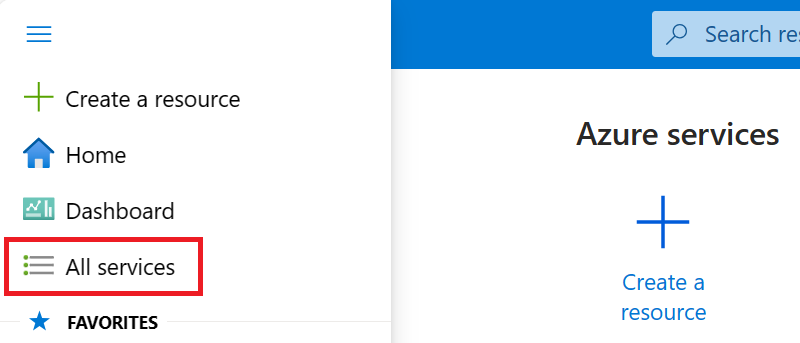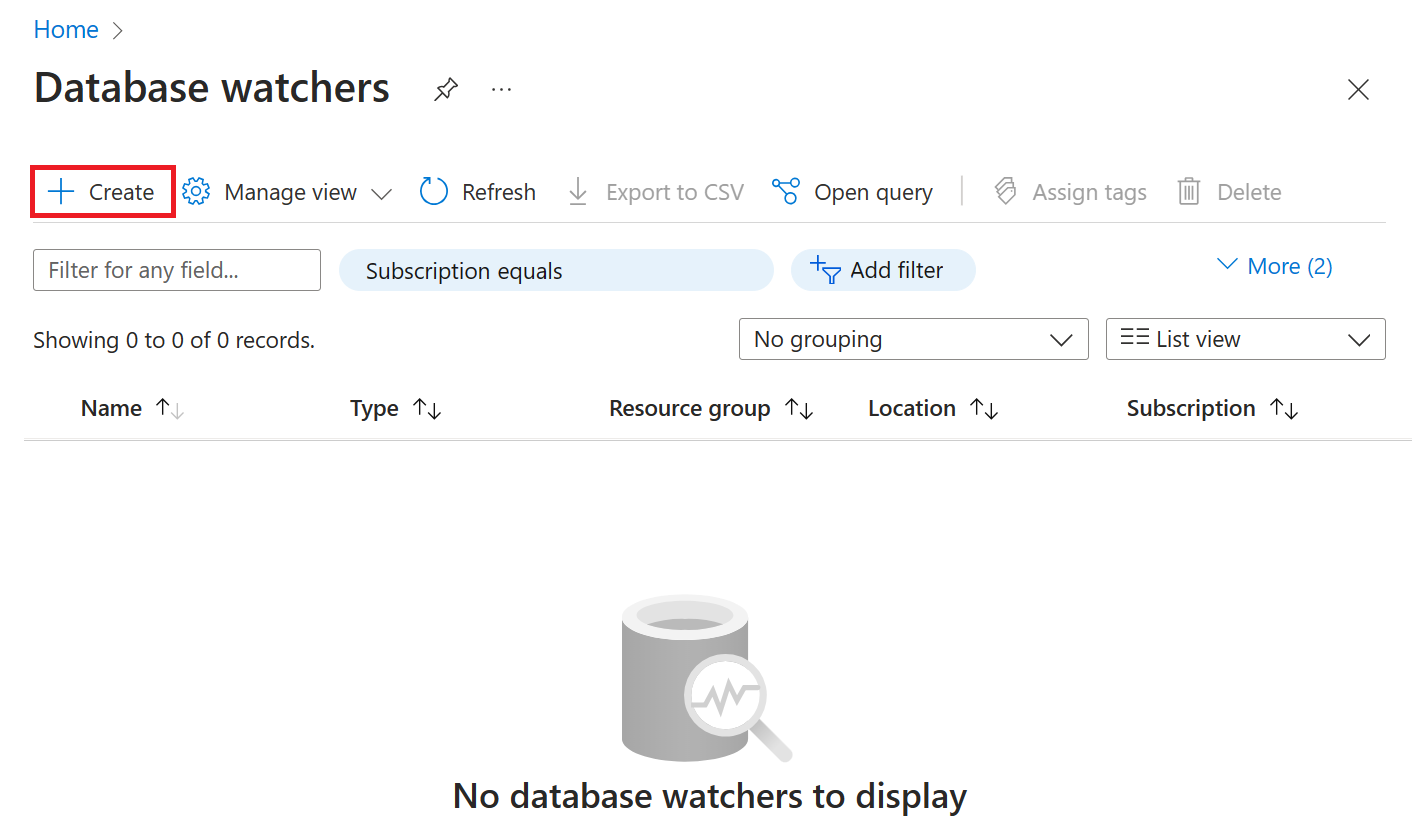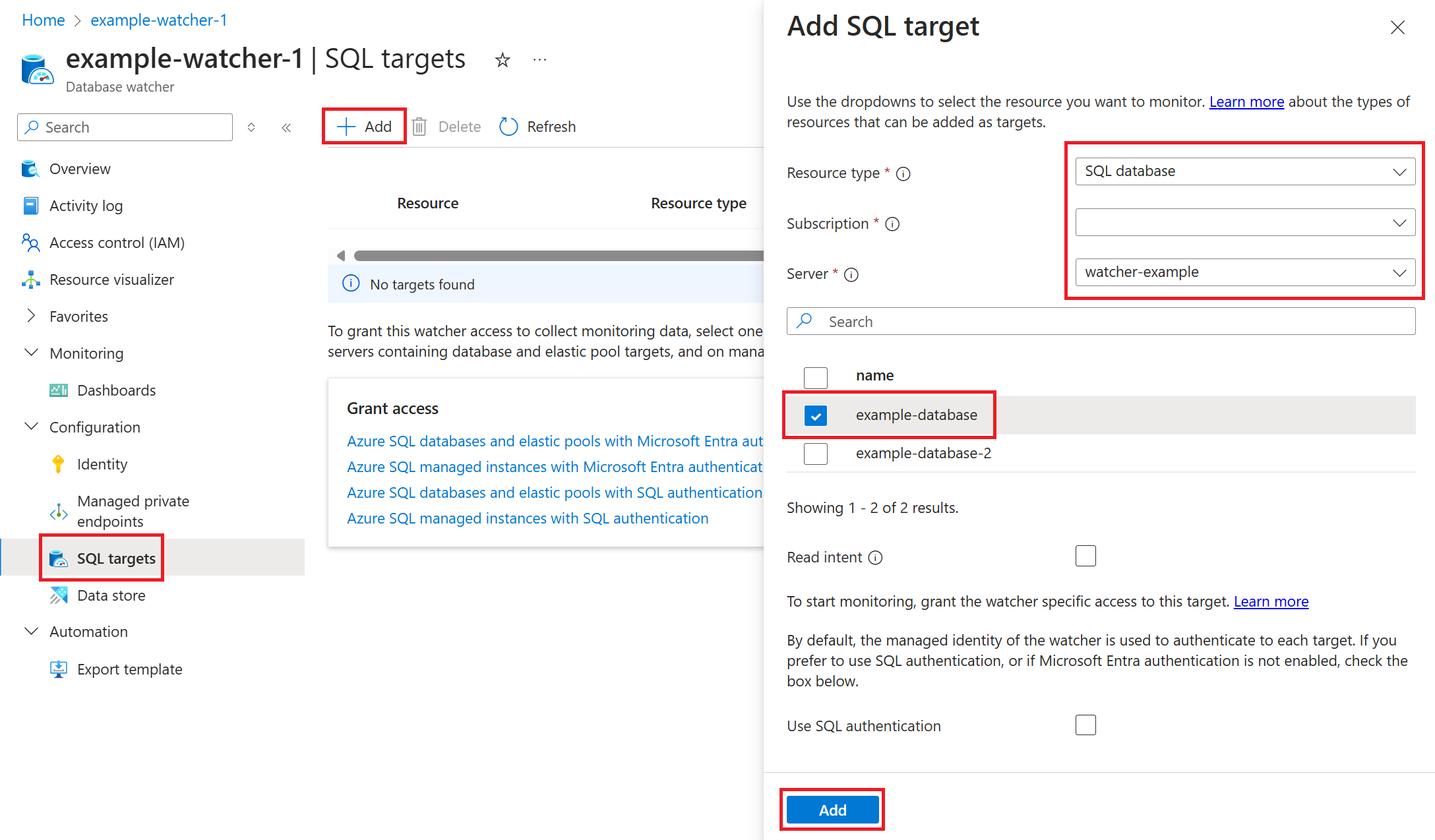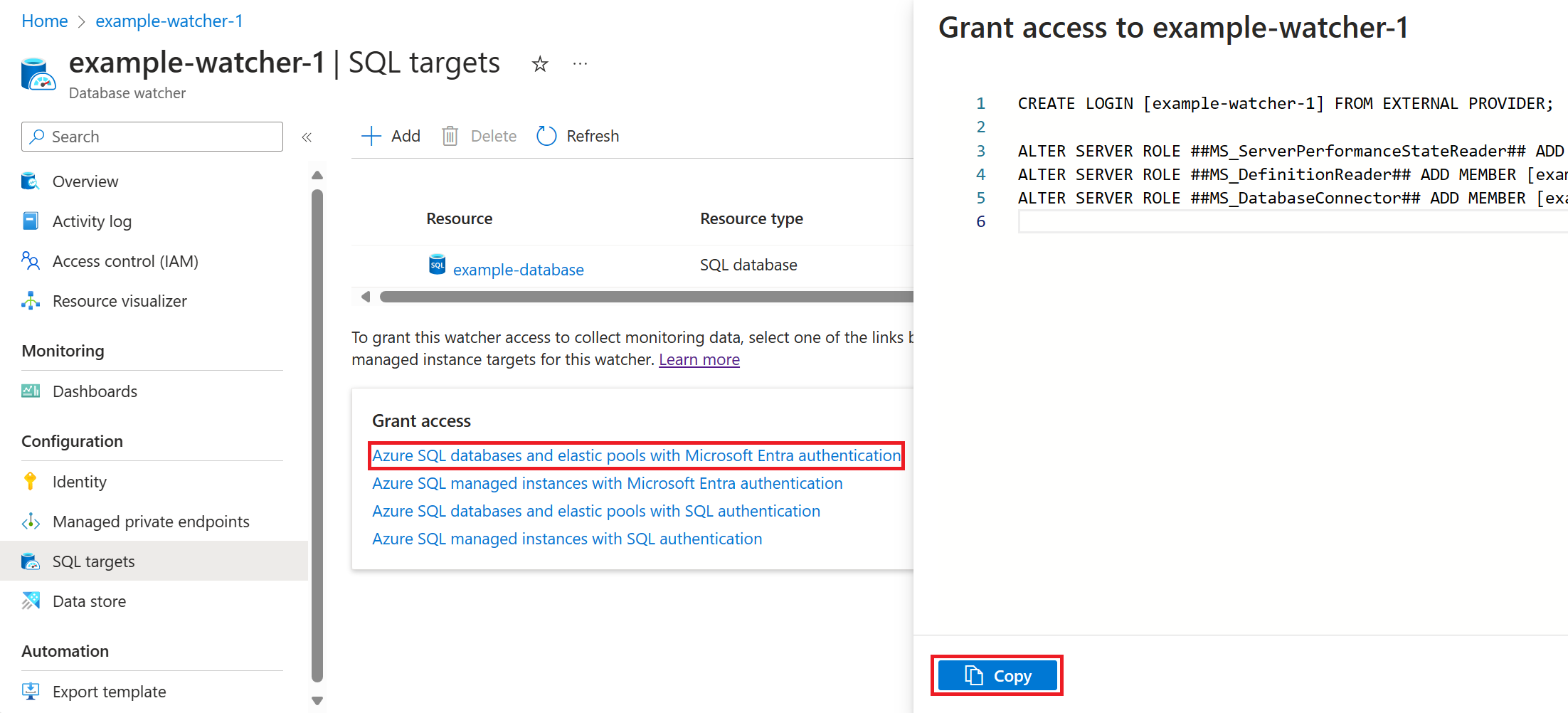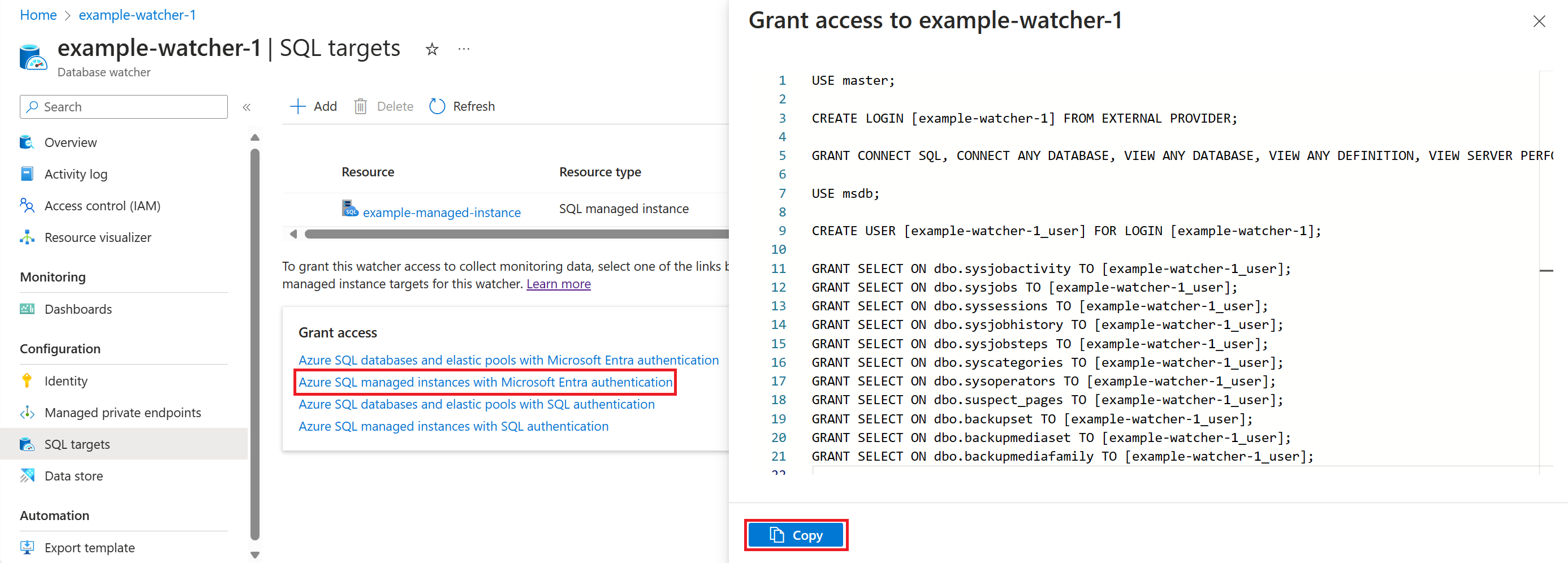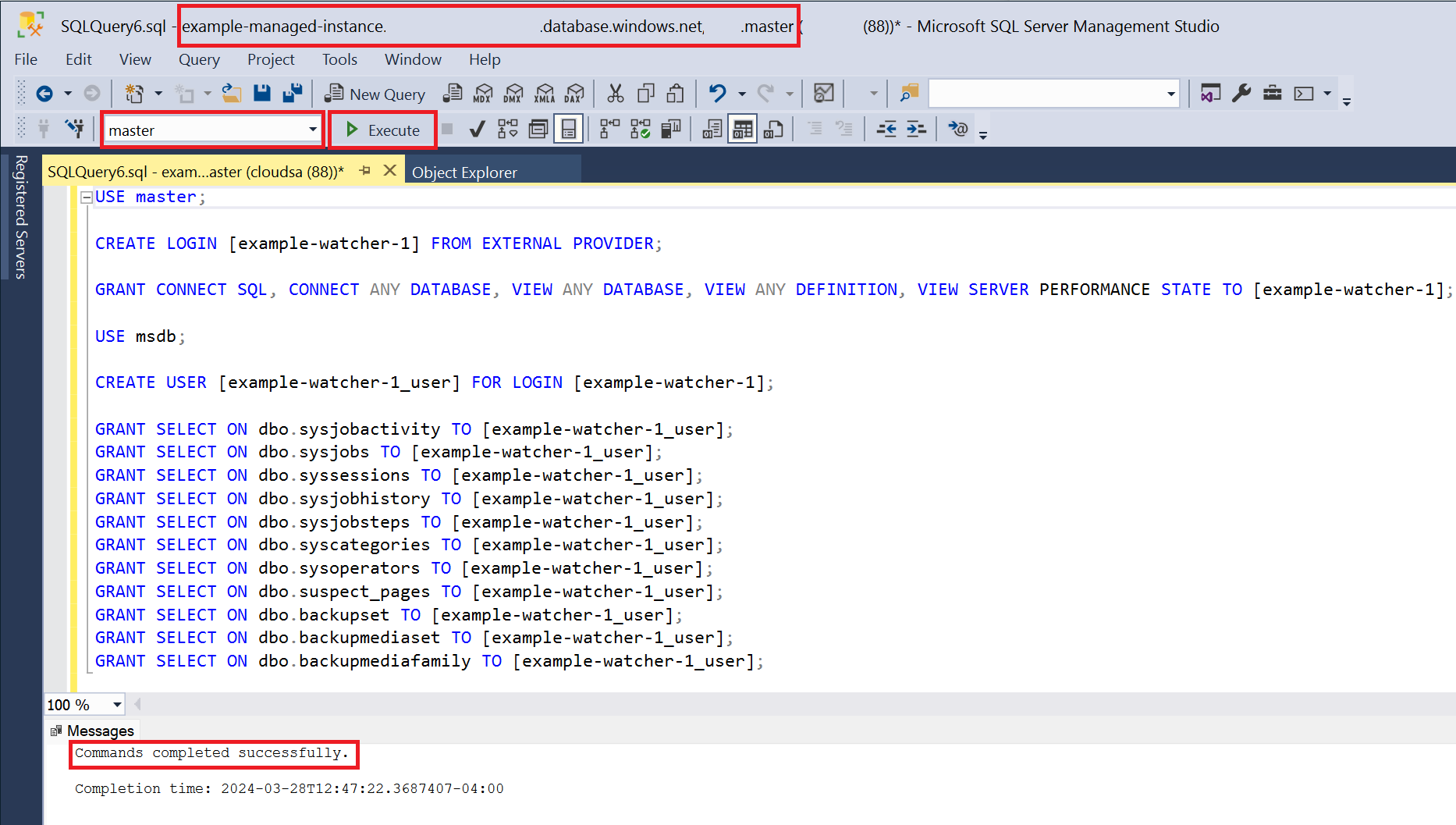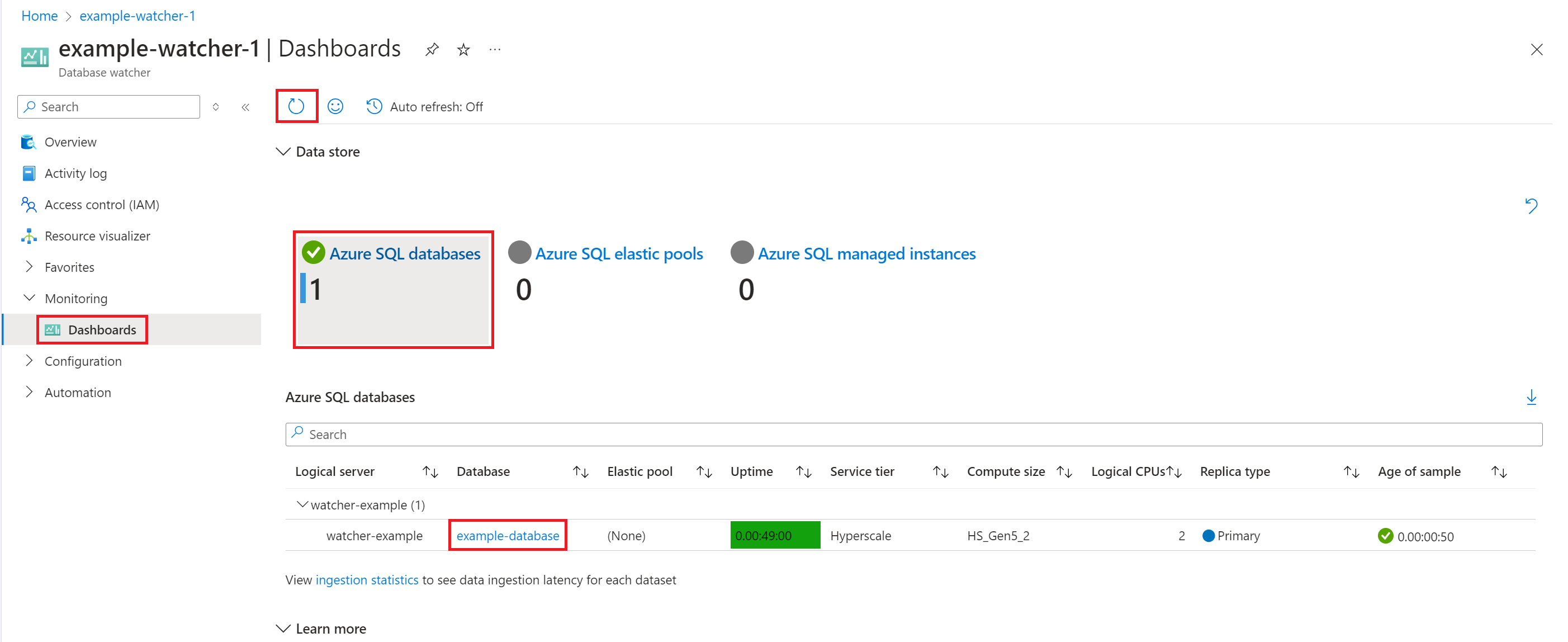你当前正在访问 Microsoft Azure Global Edition 技术文档网站。 如果需要访问由世纪互联运营的 Microsoft Azure 中国技术文档网站,请访问 https://docs.azure.cn。
快速入门:创建用于监视 Azure SQL 的数据库观察程序(预览版)
本文介绍如何创建新的数据库观察程序来监视 Azure SQL 数据库、弹性池或 SQL 托管实例。 有关数据库观察程序的简介,请参阅 使用数据库观察程序监视 Azure SQL 工作负荷。 有关数据库观察程序设置和配置的详细说明,请参阅 创建和配置数据库观察程序。
按照步骤创建数据库观察程序,并在几分钟内开始监视 Azure SQL 资源。 创建的观察程序使用 Microsoft Entra 身份验证和与监视目标的专用连接。
注释
数据库观察程序当前以预览版提供。 发布的预览功能虽然存在功能限制,但仍会以预览版的方式提供,以便客户可以尽早访问并提供反馈。 预览功能受单独的补充预览条款的约束,且不受 SLA 的约束。 在某些情况下,我们会尽力提供支持。 但是,Microsoft 支持部门渴望获得你对预览功能的反馈,并可能在某些情况下提供尽力支持。 预览功能可能具有有限或受限的功能,并且可能仅在选定的地理区域可用。
先决条件
本快速入门需要创建和配置数据库观察程序的先决条件。
创建观察程序
在 Azure 门户中的资源菜单中,选择 所有服务。
选择“监视”作为类别。 在 监视工具下,选择 数据库监控器。 在 数据库监视器 视图中,选择 创建。
在“基本信息” 选项卡上,选择观察程序的订阅和资源组,输入观察程序的名称,然后选择要在其中创建观察程序的 Azure 区域。 本快速入门的其余部分假定你不会修改 标识、数据存储和 目标 选项卡上的默认选择。
选择“审核 + 创建”,审核查看程序和数据存储配置。 选择“创建”。
此步骤创建数据库观察程序、Azure 数据资源管理器群集和群集上的数据库。 收集的监视数据存储在此数据库中。
添加 SQL 目标并授予访问权限
部署完成后,选择 转到资源 在 Azure 门户中打开新的数据库观察程序。
选择 SQL 目标,添加。 使用下拉列表选择要监视的 Azure SQL 资源,然后选择 添加。 可以选择 Azure SQL 数据库、弹性池或 SQL 托管实例。 在此示例中,已选择 Azure SQL 数据库。
在“授予访问权限”卡片中,选择一个与目标类型匹配的 Microsoft Entra 身份验证链接。 复制 T-SQL 脚本,该脚本授予观察程序有限的特定访问权限,以便从所选目标收集监视数据。
以下屏幕截图显示了 Azure SQL 数据库和弹性池的 T-SQL 脚本。
以下屏幕截图显示了 Azure SQL 托管实例的 T-SQL 脚本。
使用 SQL Server mssql 扩展在 SQL Server Management Studio 或 Visual Studio Code 中打开新的查询窗口。 连接到所选 Azure SQL 逻辑服务器或 SQL 托管实例上的
master数据库。 粘贴 T-SQL 脚本,然后选择 执行。以下屏幕截图显示了 Azure SQL 数据库和弹性池的 T-SQL 脚本。
以下屏幕截图显示了 Azure SQL 托管实例的 T-SQL 脚本。
创建和批准托管专用终结点
在观察程序的“托管专用终结点”页上,选择“添加”。
输入专用终结点名称,选择 Azure SQL 目标的订阅、资源类型,以及添加目标时选择的相同逻辑服务器或 SQL 托管实例。
对于资源类型,请对逻辑服务器使用
Microsoft.Sql/servers,并为 SQL 托管实例使用Microsoft.Sql/managedInstances。对于目标子资源,请对逻辑服务器使用
sqlServer,并为 SQL 托管实例使用managedInstance。选择“创建”。
在此示例中,名为
watcher-example的 Azure SQL 逻辑服务器的专用终结点已准备好创建。 创建专用终结点可能需要一两分钟。在 Azure 门户中,搜索“专用终结点”。 在 待处理的连接下,找到您创建的专用终结点,然后选择“批准”。
开始监控
在观察程序的“概述”页上,选择“启动”。
观察程序状态从“已停止”更改为“正在运行”。 数据收集需要几分钟时间才能启动。
选择“仪表板”。 如果资源尚未显示,请刷新仪表板。
当 SQL 目标出现在相应的磁贴上后,选择该磁贴,然后选择指向数据库、弹性池或 SQL 托管实例的链接以打开其监视仪表板。 还可以选择磁贴上的链接以打开显示所有受监视的 Azure SQL 资源的资产仪表板。
有关数据库观察程序设置和配置的更详细说明,请参阅 创建和配置数据库观察程序。 你将了解如何在现有的 Azure 数据资源管理器群集、免费的 Azure 数据资源管理器群集或 Real-Time Analytics 中使用 Microsoft Fabric 中的数据库、如何使用 SQL 身份验证、如何管理对 SQL 目标和数据存储的观察程序访问,以及如何随时间推移缩放和管理 Azure 数据资源管理器群集。